win11怎样重置系统 win11一键恢复电脑出厂设置的方法
更新时间:2024-02-22 10:46:12作者:huige
电脑遇到一些故障的时候,很多人都想要通过重置系统将其恢复到出厂设置来进行解决,可是有不少用户在升级到win11系统之后,并不知道要怎样重置系统欧诺个,如果你有一样需求的话,可以跟随着笔者的步伐一起来看看win11一键恢复电脑出厂设置的方法吧。
方法一、
1、首先进入win11系统界面点击左下角开始。
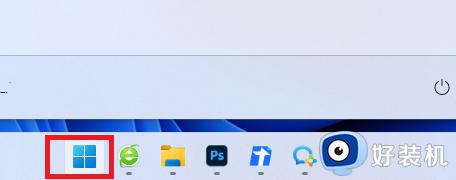
2、然后在弹出的选项框点击左下方的设置选项。
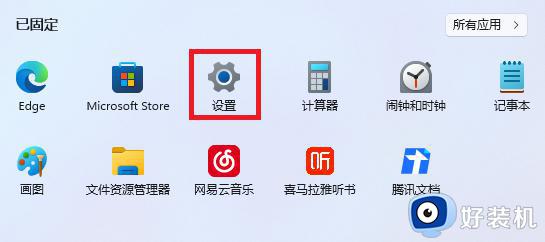
3、进入设置窗口中后,在右下角找到“更新与安全”并点击进入。
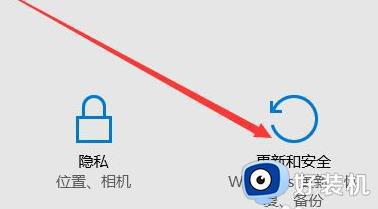
4、进入“更新与安全”设置窗口后,再点击左侧的恢复。
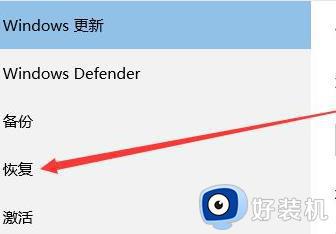
5、随后在弹出的窗口中,点击重置此电脑下面的开始。

6、最后会弹出一个窗口,可以选择删除所有内容。然后等待一伙儿即可。
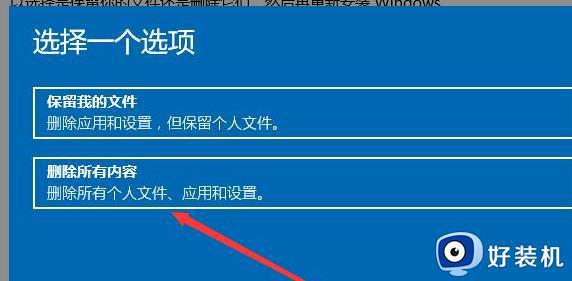
方法二、
1、进入命令提示符,然后输入systemreset -factoryreset,再去回车。
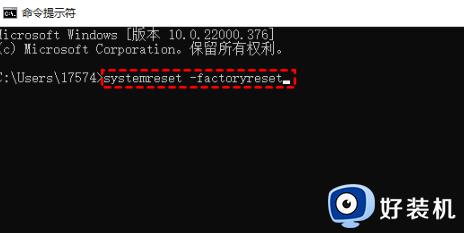
2、然后系统会出现选项,根据你自己的情况来进行选择。
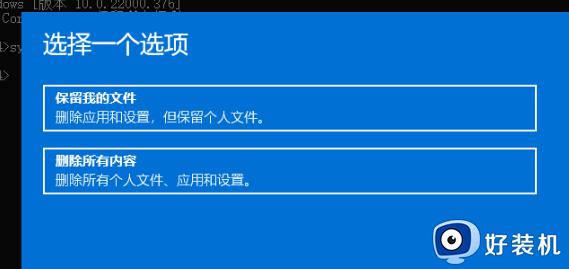
3、然后点击重置就可以了。
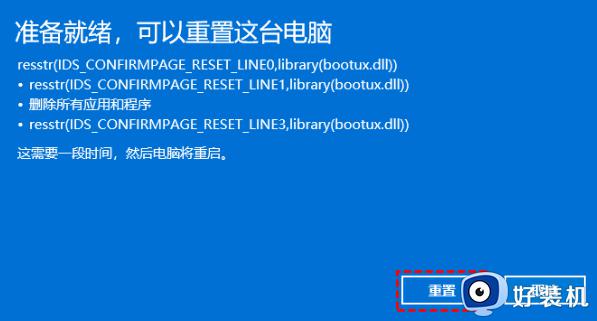
以上给大家介绍的就是win11重置系统的详细内容,大家如果有需要的话,可以参考上面的方法步骤来进行重置,希望帮助到大家。
win11怎样重置系统 win11一键恢复电脑出厂设置的方法相关教程
- win11怎样恢复系统出厂设置 win11一键恢复电脑出厂设置教程
- win11一键恢复电脑出厂设置教程 win11电脑怎么强制恢复出厂设置
- 联想win11怎么恢复出厂设置 win11一键恢复电脑出厂设置教程
- 电脑如何恢复出厂设置win11 win11电脑怎么样恢复出厂设置
- 惠普一键恢复出厂自带系统win11的方法 惠普win11怎么恢复出厂设置
- win11恢复出厂设置的方法 win11如何恢复出厂设置
- win11可以恢复出厂设置吗 让win11恢复出厂设置的方法
- win11恢复出厂设置在哪里 win11怎样恢复出厂设置
- win11电脑恢复出厂设置怎么操作 让win11电脑恢复出厂设置的方法
- 电脑怎样恢复出厂设置win11 win11如何恢复到出厂系统
- win11家庭版右键怎么直接打开所有选项的方法 win11家庭版右键如何显示所有选项
- win11家庭版右键没有bitlocker怎么办 win11家庭版找不到bitlocker如何处理
- win11家庭版任务栏怎么透明 win11家庭版任务栏设置成透明的步骤
- win11家庭版无法访问u盘怎么回事 win11家庭版u盘拒绝访问怎么解决
- win11自动输入密码登录设置方法 win11怎样设置开机自动输入密登陆
- win11界面乱跳怎么办 win11界面跳屏如何处理
win11教程推荐
- 1 win11安装ie浏览器的方法 win11如何安装IE浏览器
- 2 win11截图怎么操作 win11截图的几种方法
- 3 win11桌面字体颜色怎么改 win11如何更换字体颜色
- 4 电脑怎么取消更新win11系统 电脑如何取消更新系统win11
- 5 win10鼠标光标不见了怎么找回 win10鼠标光标不见了的解决方法
- 6 win11找不到用户组怎么办 win11电脑里找不到用户和组处理方法
- 7 更新win11系统后进不了桌面怎么办 win11更新后进不去系统处理方法
- 8 win11桌面刷新不流畅解决方法 win11桌面刷新很卡怎么办
- 9 win11更改为管理员账户的步骤 win11怎么切换为管理员
- 10 win11桌面卡顿掉帧怎么办 win11桌面卡住不动解决方法
